Video sóng nhạc sẽ tạo được hiệu ứng hình ảnh vô cùng đẹp mắt, các sóng nhạc chuyển động theo từng nhịp của bài hát. Để tạo video sóng nhạc trên máy tính thì không cần tới phần mềm chỉnh sửa hình ảnh mà chỉ cần sử dụng một số trang web tạo video mà thôi. Dưới đây là hướng dẫn tạo video sóng nhạc trên máy tính.
Hướng dẫn tạo video sóng nhạc trên Musicvid
Bước 1:
Bạn truy cập vào link dưới đây để vào trang web Musicvid.
https://musicvid.org/#google_vignetteTiếp đến, bạn nhấn vào More templates để xem được nhiều mẫu sóng nhạc hơn.
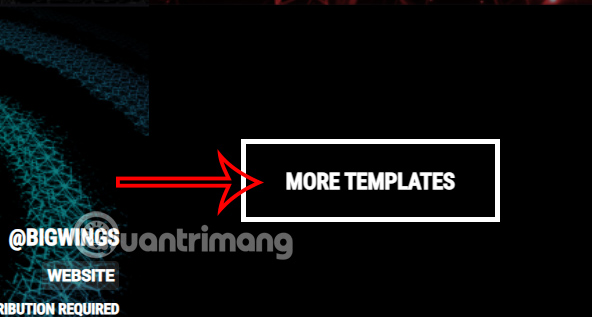
Bước 2:
Khi đó bạn sẽ thấy có một số chủ đề sóng nhạc để chúng ta lựa chọn theo sở thích của mình.
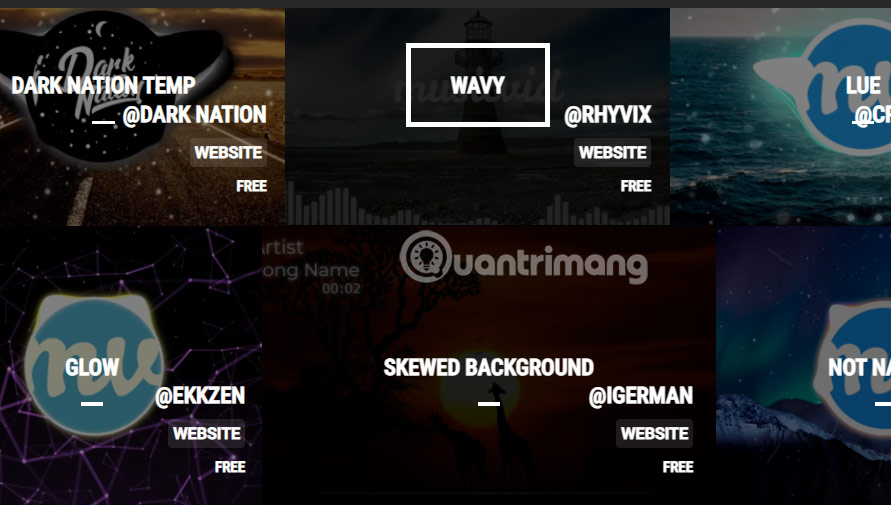
Bước 3:
Nhấn chọn vào Load file from computer để tải bài hát có trong máy, hoặc chọn Use sample audio file để chọn file nhạc mẫu có sẵn.
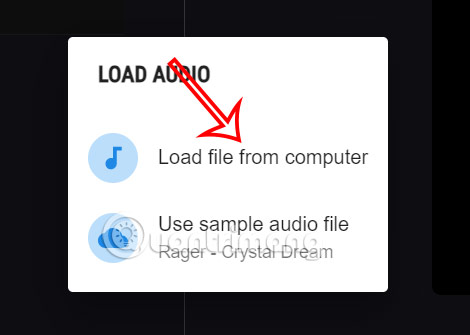
Bước 4:
Tiếp tục bạn nhấn vào Quick Settings rồi chọn Load New Background Image để tải hình nền mà bạn muốn dùng.
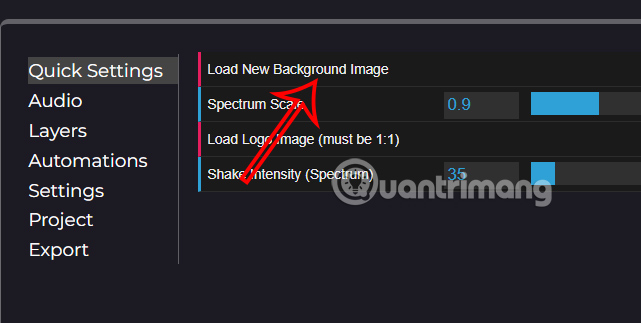
Ngoài ra bạn có thể nhấn Load Logo Image để tải ảnh logo vào video sóng nhạc.
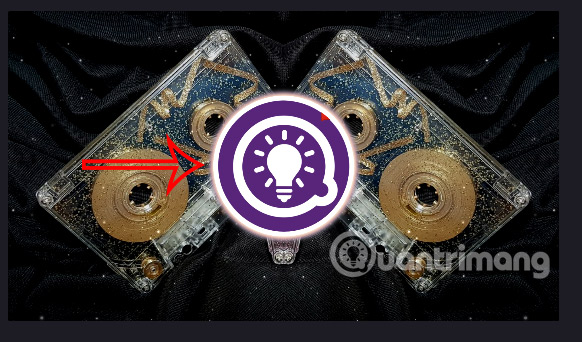
Chúng ta tiếp tục điều chỉnh những nội dung khác cho video sóng nhạc. Bạn có thể xem trước video sóng nhạc bằng cách nhấn vào nút play để phát nhạc.
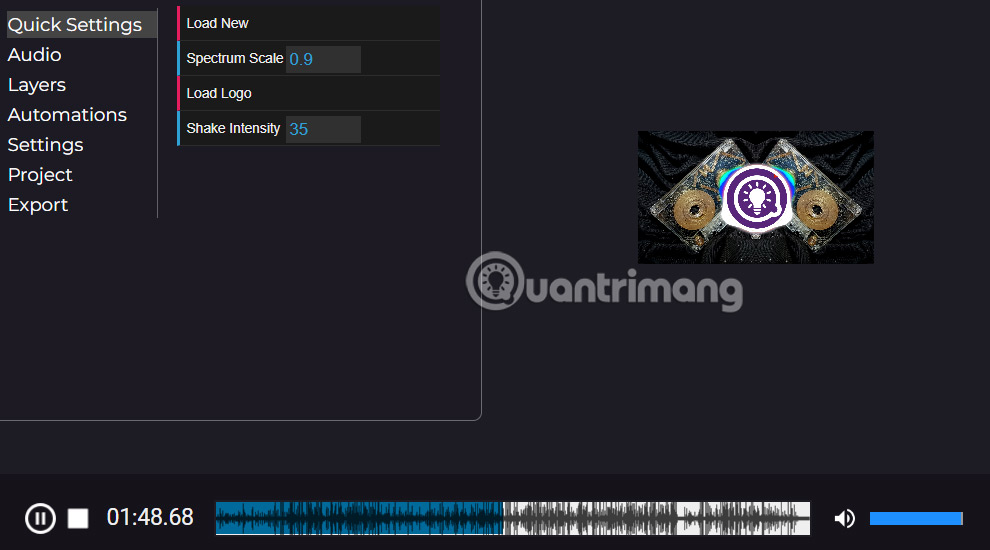
Bước 5:
Để xuất video sóng nhạc, nhấn Export rồi điền tên video, chọn fps rồi nhấn Start encoding để tiến hành xuất video.
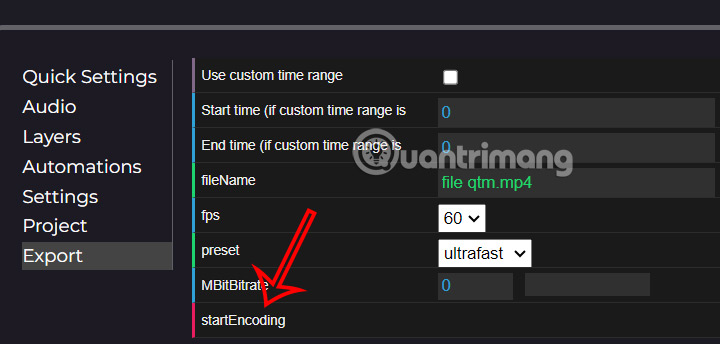
Bạn chờ vài phút để quá trình tạo video thành công. Thời gian cũng như quá trình tạo video sẽ hiển thị trên giao diện để bạn được biết.
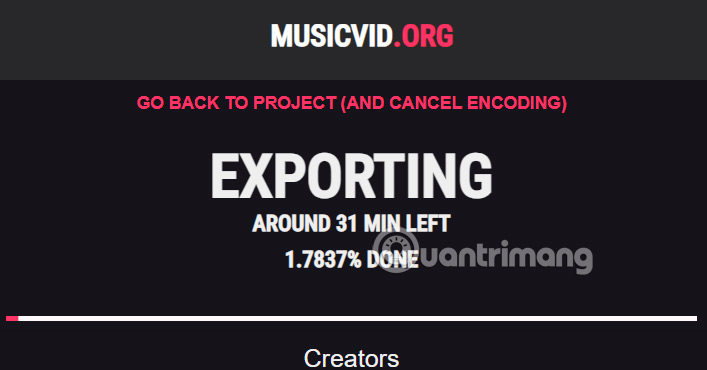
Hướng dẫn tạo video sóng nhạc 3D trên X Music Visualizer
Công cụ X Music Visualizer sẽ tạo hình nền 3D khi chúng ta nghe nhạc bằng bất cứ ứng dụng nào trên Windows, kể cả phần mềm nghe nhạc bạn cài đặt từ bên ngoài. Hình nền 3D hiển thị dưới dạng sóng nhạc chuyển động rất đẹp mắt theo giai điệu của bài hát. Nếu bạn đã từng dùng Windows Media Player trên Windows thì chắc hẳn cũng biết tới giao diện sóng nhạc khi chúng ta nghe nhạc. Tuy nhiên thay vì hiển thị ở giao diện nghe nhạc, thì X Music Visualizer sẽ tạo hình nền máy tính chuyển động theo bài hát. Ứng dụng có hỗ trợ nhiều tùy biến để chúng ta thay đổi giao diện hiệu ứng 3D. Bài viết dưới đây sẽ hướng dẫn bạn đọc cách sử dụng X Music Visualizer.
Bước 1:
Bạn tải công cụ X Music Visualizer theo link dưới đây rồi tiến hành giải nén và chạy file exe là xong.
http://xdesktop.com/xmusicvisualizer.htmlLúc này bạn chỉ cần nghe nhạc bằng bất cứ công cụ hay phần mềm nào, ngay lập tức màn hình máy tính đổi thành giao diện sóng nhạc 3D như dưới đây.

Bước 2:
Tiếp đến bạn click chuột phải vào biểu tượng của công cụ dưới khay hệ thống rồi chọn Select Theme.
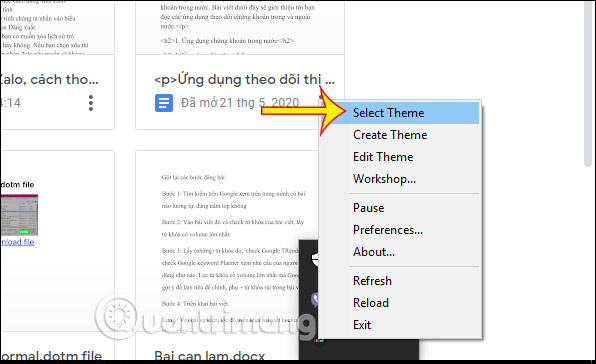
Hiển thị giao diện mới, bạn nhấn vào mục WorkShop. Đây là mục để chúng ta sử dụng Steam Workshop để tải và chia sẻ chủ đề Visualizer. Yêu cầu máy tính của bạn phải cài Steam.
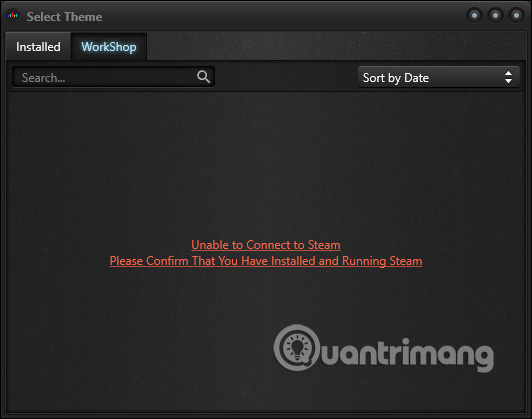
Bước 3:
Để chỉnh sửa hiệu ứng sóng nhạc, click vào biểu tượng rồi chọn Edit Theme. Hiển thị giao diện mới, người dùng chọn phần Style và bạn sẽ thấy danh sách các hiệu ứng sóng nhạc để chúng ta thay đổi. Nhấn Save bên dưới để lưu lại.
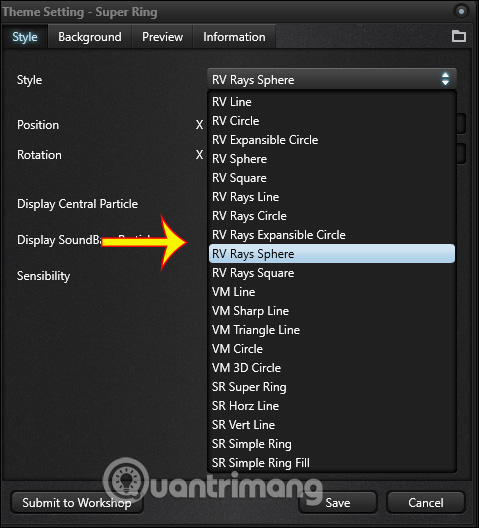
Khi đó hiệu ứng mới được thay đổi theo chủ đề mà bạn đã chọn.

Bước 4:
Ngoài ra chúng ta cũng có thể cài background, nhấn Background rồi kích hoạt Use System Wallpaper sang chế độ Off. Bên dưới chọn loại background là ảnh hay video rồi nhấn Select để tải.
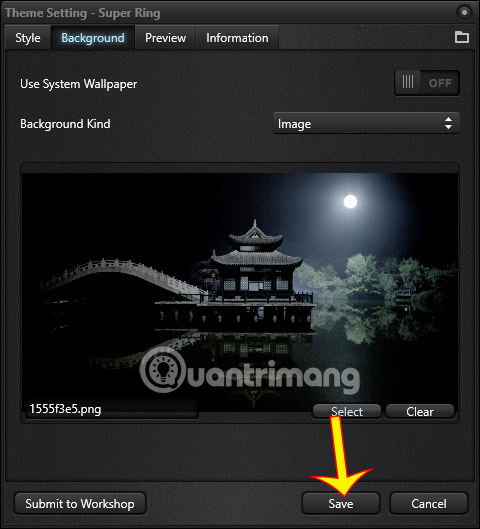
Nếu bạn nhấn Exit thì giao diện hình nền máy tính trở về trạng thái ban đầu.

Bước 5:
Nếu muốn thì bạn cũng có thể tự tạo hiệu ứng 3D sóng nhạc. Nhấn Create theme sau đó nhập tên cho theme. Lúc này chúng ta chọn kiểu hiệu ứng có sẵn, rồi chỉnh sửa lại các góc độ và vị trí cho các sóng nhạc trong theme đó. Cuối cùng nhấn Save để lưu lại.
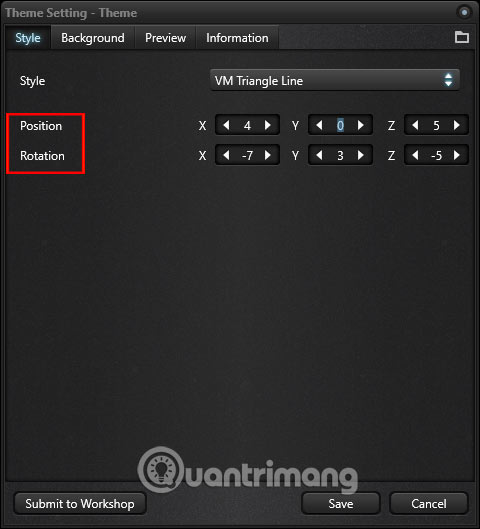
Xem thêm:
 Công nghệ
Công nghệ  AI
AI  Windows
Windows  iPhone
iPhone  Android
Android  Học IT
Học IT  Download
Download  Tiện ích
Tiện ích  Khoa học
Khoa học  Game
Game  Làng CN
Làng CN  Ứng dụng
Ứng dụng 
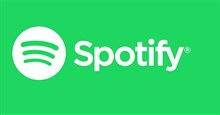
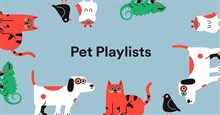



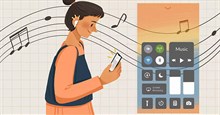


 Thương mại Điện tử
Thương mại Điện tử  Nhạc, phim, truyện online
Nhạc, phim, truyện online  Phần mềm học tập
Phần mềm học tập 









 Linux
Linux  Đồng hồ thông minh
Đồng hồ thông minh  macOS
macOS  Chụp ảnh - Quay phim
Chụp ảnh - Quay phim  Thủ thuật SEO
Thủ thuật SEO  Phần cứng
Phần cứng  Kiến thức cơ bản
Kiến thức cơ bản  Lập trình
Lập trình  Dịch vụ công trực tuyến
Dịch vụ công trực tuyến  Dịch vụ nhà mạng
Dịch vụ nhà mạng  Quiz công nghệ
Quiz công nghệ  Microsoft Word 2016
Microsoft Word 2016  Microsoft Word 2013
Microsoft Word 2013  Microsoft Word 2007
Microsoft Word 2007  Microsoft Excel 2019
Microsoft Excel 2019  Microsoft Excel 2016
Microsoft Excel 2016  Microsoft PowerPoint 2019
Microsoft PowerPoint 2019  Google Sheets
Google Sheets  Học Photoshop
Học Photoshop  Lập trình Scratch
Lập trình Scratch  Bootstrap
Bootstrap  Năng suất
Năng suất  Game - Trò chơi
Game - Trò chơi  Hệ thống
Hệ thống  Thiết kế & Đồ họa
Thiết kế & Đồ họa  Internet
Internet  Bảo mật, Antivirus
Bảo mật, Antivirus  Doanh nghiệp
Doanh nghiệp  Ảnh & Video
Ảnh & Video  Giải trí & Âm nhạc
Giải trí & Âm nhạc  Mạng xã hội
Mạng xã hội  Lập trình
Lập trình  Giáo dục - Học tập
Giáo dục - Học tập  Lối sống
Lối sống  Tài chính & Mua sắm
Tài chính & Mua sắm  AI Trí tuệ nhân tạo
AI Trí tuệ nhân tạo  ChatGPT
ChatGPT  Gemini
Gemini  Điện máy
Điện máy  Tivi
Tivi  Tủ lạnh
Tủ lạnh  Điều hòa
Điều hòa  Máy giặt
Máy giặt  Cuộc sống
Cuộc sống  TOP
TOP  Kỹ năng
Kỹ năng  Món ngon mỗi ngày
Món ngon mỗi ngày  Nuôi dạy con
Nuôi dạy con  Mẹo vặt
Mẹo vặt  Phim ảnh, Truyện
Phim ảnh, Truyện  Làm đẹp
Làm đẹp  DIY - Handmade
DIY - Handmade  Du lịch
Du lịch  Quà tặng
Quà tặng  Giải trí
Giải trí  Là gì?
Là gì?  Nhà đẹp
Nhà đẹp  Giáng sinh - Noel
Giáng sinh - Noel  Hướng dẫn
Hướng dẫn  Ô tô, Xe máy
Ô tô, Xe máy  Tấn công mạng
Tấn công mạng  Chuyện công nghệ
Chuyện công nghệ  Công nghệ mới
Công nghệ mới  Trí tuệ Thiên tài
Trí tuệ Thiên tài